IE修复方法大全
IE显示不正常的修复方法及dll库文件的修复工具
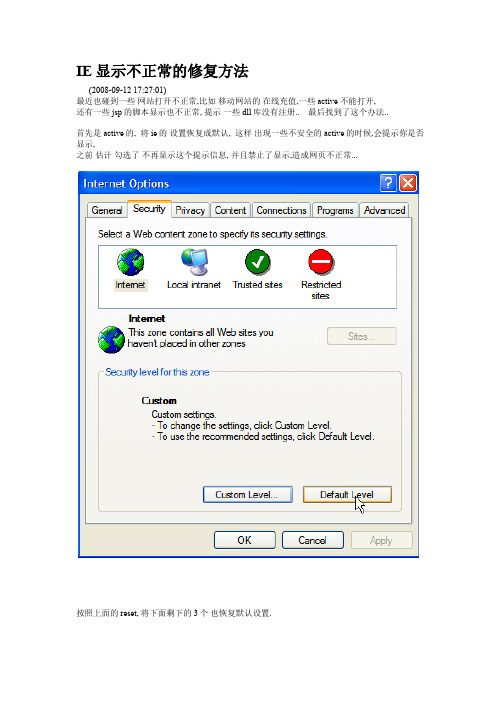
IE显示不正常的修复方法(2008-09-12 17:27:01)最近也碰到一些网站打开不正常,比如移动网站的在线充值,一些active 不能打开,还有一些 jsp的脚本显示也不正常, 提示一些dll库没有注册.. 最后找到了这个办法..首先是 active的, 将ie的设置恢复成默认, 这样出现一些不安全的active的时候,会提示你是否显示,之前估计勾选了不再显示这个提示信息, 并且禁止了显示,造成网页不正常...按照上面的 reset, 将下面剩下的3个也恢复默认设置.这样就好了, 接下来是 dll库文件的修复..其实也就是将IE 的所有dll组件重新注册下, 之后重新打开IE 就可以修复了, 之前,sina的相册,我首页上怎么也显示不了, 现在注册后, 显示又正常了.写了个批处理. 自己用记事本保存为bat后缀的批处理文件,双击即可.rundll32.exe advpack.dll /DelNodeRunDLL32 C:\WINNT\System32\dacui.dllrundll32.exe advpack.dll /DelNodeRunDLL32 C:\WINNT\Catroot\icatalog.mdbregsvr32 /s setupwbv.dllregsvr32 /s wininet.dllregsvr32 /s comcat.dllregsvr32 /s shdoc401.dllregsvr32 /s /i shdoc401.dllregsvr32 /s asctrls.ocxregsvr32 /s oleaut32.dllregsvr32 /s /i shdocvw.dllregsvr32 /s shdocvw.dllregsvr32 /s msrating.dllregsvr32 /s mlang.dllregsvr32 /s hlink.dllregsvr32 /s mshtml.dllregsvr32 /s mshtmled.dllregsvr32 /s urlmon.dllregsvr32 /s plugin.ocxregsvr32 /s sendmail.dllregsvr32 /s /i comctl32.dllregsvr32 /s /i inetcpl.cplregsvr32 /s /i mshtml.dllregsvr32 /s scrobj.dllregsvr32 /s mmefxe.ocxregsvr32 /s proctexe.ocx mshta.exe /register regsvr32 /s corpol.dllregsvr32 /s jscript.dllregsvr32 /s msxml.dllregsvr32 /s imgutil.dllregsvr32 /s thumbvw.dllregsvr32 /s cryptext.dllregsvr32 /s rsabase.dllregsvr32 /s triedit.dllregsvr32 /s dhtmled.ocxregsvr32 /s inseng.dllregsvr32 /s /i iesetup.dllregsvr32 /s hmmapi.dllregsvr32 /s cryptdlg.dllregsvr32 /s actxprxy.dllregsvr32 /s dispex.dllregsvr32 /s occache.dllregsvr32 /s /i occache.dllregsvr32 /s iepeers.dllregsvr32 /s /i wininet.dllregsvr32 /s /i urlmon.dllregsvr32 /s /i digest.dllregsvr32 /s cdfview.dllregsvr32 /s webcheck.dllregsvr32 /s mobsync.dllregsvr32 /s pngfilt.dllregsvr32 /s licmgr10.dllregsvr32 /s icmfilter.dllregsvr32 /s hhctrl.ocxregsvr32 /s inetcfg.dllregsvr32 /s trialoc.dllregsvr32 /s tdc.ocxregsvr32 /s MSR2C.DLLregsvr32 /s msident.dllregsvr32 /s msieftp.dllregsvr32 /s xmsconf.ocxregsvr32 /s ils.dllregsvr32 /s msoeacct.dllregsvr32 /s wab32.dllregsvr32 /s wabimp.dllregsvr32 /s wabfind.dllregsvr32 /s oemiglib.dllregsvr32 /s directdb.dllregsvr32 /s inetcomm.dllregsvr32 /s msoe.dllregsvr32 /s dxmasf.dllregsvr32 /s laprxy.dllregsvr32 /s l3codecx.axregsvr32 /s acelpdec.axregsvr32 /s mpg4ds32.axregsvr32 /s voxmsdec.axregsvr32 /s danim.dllregsvr32 /s Daxctle.ocxregsvr32 /s lmrt.dllregsvr32 /s datime.dllregsvr32 /s dxtrans.dllregsvr32 /s dxtmsft.dllregsvr32 /s vgx.dllregsvr32 /s WEBPOST.DLLregsvr32 /s WPWIZDLL.DLLregsvr32 /s POSTWPP.DLLregsvr32 /s CRSWPP.DLLregsvr32 /s FTPWPP.DLLregsvr32 /s FPWPP.DLLregsvr32 /s FLUPL.OCXregsvr32 /s wshom.ocxregsvr32 /s wshext.dllregsvr32 /s vbscript.dllregsvr32 /s scrrun.dll mstinit.exe /setup regsvr32 /s msnsspc.dll /SspcCreateSspiReg regsvr32 /s msapsspc.dll /SspcCreateSspiReg。
怎么样修复或升级IE浏览器

如果这种方法也不能奏效,那就是因为一些病毒或是流氓软件在你的电脑里面安装了一个自运行程序,就算你通过修改注册表恢复了IE首页,但是你一重新启动电脑,这个程序就会自动运行再次篡改。
这时候,我们需要对注册表文件进行更多的修改,运行“regedit”,然后依次展开HKEY_LOCAL_MACHINE\Software\Microsoft\Windows\Current Version\Run主键,然后将其下的registry.exe子键删除,然后删除自运行程序c:\Program Files\registry.exe,最后从IE选项中重新设置起始页就好了。
方法二:修改注册表
但是,很多情况下,由于受了恶意程序的控制,进入“IE工具栏”也无法再把其改回来。有时候,“可更改主页”的地址栏也变成了灰色,无法再进行调整;有时候,即使你把网址改回来了,再开启IE浏览器,那个恶意网址又跑回来了。
这种情况下我们应该怎么办呢?最通常的办法是找到相应的注册表文件,把它改回来。
除了上面的情况外,有些IE被改了起始页后,即使设置了“使用默认页”仍然无效,这是因为IE起始页的默认页也被篡改啦。对于这种情况,我们同样可以通过修改注册表来解决,运行“regedit”展开HKEY_LOCAL_MACHINE\Software\Microsoft\Internet Explorer\Main\Default_Page_URL子键,然后将“Default_Page_UR”子键的键值中的那些篡改网站的网址改掉就好了,或者设置为IE的默认值。
以IE首页的注册表文件修改为例,我们首先要启动Windows的注册表编辑器,具体方法是点击Windows界面左下角的“开始”按钮,再选择“运行”,在弹出的对话框中输入“regedit”就可以进入注册表编辑器了。
IE的常见错误提示及解决方法

IE的常见错误提示及解决方法Internet Explorer(IE)是微软开发的一款常用的Web浏览器。
虽然IE在过去几年中已经逐渐被其他浏览器取代,但仍然有许多人在使用它。
然而,有时用户在使用IE时会遇到一些常见的错误提示。
在本文中,我们将介绍一些常见的IE错误提示及其解决方法。
1. Internet Explorer 无法显示网页这是用户经常遇到的一个问题。
当用户尝试打开一个网页时,IE窗口只显示一个空白页,而不是网页内容。
这可能是由于许多原因引起的,包括网络连接问题、DNS错误或浏览器设置问题。
解决方法:-检查网络连接:确保您的计算机连接到互联网,并且没有任何网络问题,如断开的连接或有线/无线网络设置错误。
- 清除浏览器缓存:在IE中,选择“工具”>“Internet选项”>“常规”选项卡>“删除”,然后选择“临时Internet文件”和“网页文件”复选框,最后点击“删除”按钮。
- 重置IE设置:在IE中,选择“工具”>“Internet选项”>“高级”选项卡,然后点击“重置”按钮,并选择“删除个人设置”复选框,最后点击“重置”按钮。
-检查防火墙和安全软件:有时防火墙或安全软件可能会阻止IE访问互联网。
您可以尝试禁用它们或修改其设置,以允许IE访问互联网。
2.页面加载缓慢或卡住当您打开一个网页时,IE可能会出现加载缓慢或卡住的问题。
这可能是由于多种原因,包括网页大小过大、网络连接不稳定或IE插件冲突。
解决方法:-减小网页大小:大型图像或视频等内容可能会导致网页加载缓慢。
您可以尝试减小网页大小,如降低图像质量或移除不必要的元素。
-检查网络连接:确保您的计算机连接到互联网,并且没有任何网络问题。
您可以尝试重新启动您的无线路由器或切换到有线网络连接。
-禁用或删除IE插件:有时IE插件可能会导致页面加载缓慢或IE崩溃。
您可以尝试禁用或删除不必要的插件,通过选择“工具”>“管理加载项”菜单,在“工具栏和扩展”选项卡中禁用插件。
IE浏览器故障及其解决办法大全
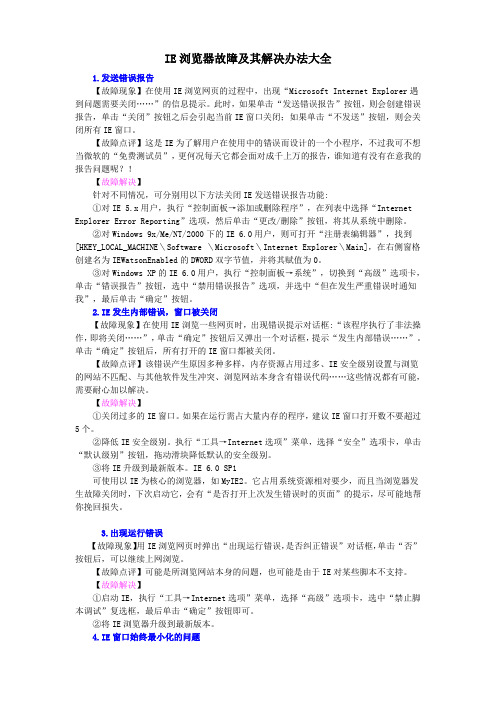
IE浏览器故障及其解决办法大全1.发送错误报告【故障现象】在使用IE浏览网页的过程中,出现“Microsoft Internet Explorer遇到问题需要关闭……”的信息提示。
此时,如果单击“发送错误报告”按钮,则会创建错误报告,单击“关闭”按钮之后会引起当前IE窗口关闭;如果单击“不发送”按钮,则会关闭所有IE窗口。
【故障点评】这是IE为了解用户在使用中的错误而设计的一个小程序,不过我可不想当微软的“免费测试员”,更何况每天它都会面对成千上万的报告,谁知道有没有在意我的报告问题呢?!【故障解决】针对不同情况,可分别用以下方法关闭IE发送错误报告功能:①对IE 5.x用户,执行“控制面板→添加或删除程序”,在列表中选择“Internet Explorer Error Reporting”选项,然后单击“更改/删除”按钮,将其从系统中删除。
②对Windows 9x/Me/NT/2000下的IE 6.0用户,则可打开“注册表编辑器”,找到[HKEY_LOCAL_MACHINE\Software \Microsoft\Internet Explorer\Main],在右侧窗格创建名为IEWatsonEnabled的DWORD双字节值,并将其赋值为0。
③对Windows XP的IE 6.0用户,执行“控制面板→系统”,切换到“高级”选项卡,单击“错误报告”按钮,选中“禁用错误报告”选项,并选中“但在发生严重错误时通知我”,最后单击“确定”按钮。
2.IE发生内部错误,窗口被关闭【故障现象】在使用IE浏览一些网页时,出现错误提示对话框:“该程序执行了非法操作,即将关闭……”,单击“确定”按钮后又弹出一个对话框,提示“发生内部错误……”。
单击“确定”按钮后,所有打开的IE窗口都被关闭。
【故障点评】该错误产生原因多种多样,内存资源占用过多、IE安全级别设置与浏览的网站不匹配、与其他软件发生冲突、浏览网站本身含有错误代码……这些情况都有可能,需要耐心加以解决。
IE浏览器经典故障解决方案汇总
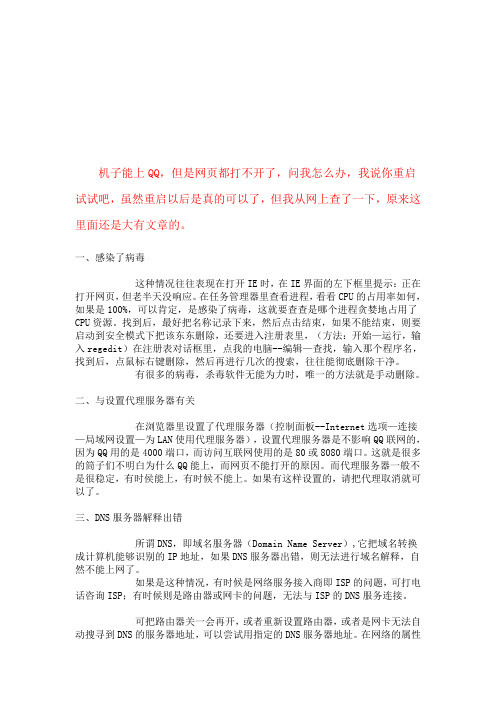
机子能上QQ,但是网页都打不开了,问我怎么办,我说你重启试试吧,虽然重启以后是真的可以了,但我从网上查了一下,原来这里面还是大有文章的。
一、感染了病毒这种情况往往表现在打开IE时,在IE界面的左下框里提示:正在打开网页,但老半天没响应。
在任务管理器里查看进程,看看CPU的占用率如何,如果是100%,可以肯定,是感染了病毒,这就要查查是哪个进程贪婪地占用了CPU资源。
找到后,最好把名称记录下来,然后点击结束,如果不能结束,则要启动到安全模式下把该东东删除,还要进入注册表里,(方法:开始—运行,输入regedit)在注册表对话框里,点我的电脑--编辑—查找,输入那个程序名,找到后,点鼠标右键删除,然后再进行几次的搜索,往往能彻底删除干净。
有很多的病毒,杀毒软件无能为力时,唯一的方法就是手动删除。
二、与设置代理服务器有关在浏览器里设置了代理服务器(控制面板--Internet选项—连接—局域网设置—为LAN使用代理服务器),设置代理服务器是不影响QQ联网的,因为QQ用的是4000端口,而访问互联网使用的是80或8080端口。
这就是很多的筒子们不明白为什么QQ能上,而网页不能打开的原因。
而代理服务器一般不是很稳定,有时侯能上,有时候不能上。
如果有这样设置的,请把代理取消就可以了。
三、DNS服务器解释出错所谓DNS,即域名服务器(Domain Name Server),它把域名转换成计算机能够识别的IP地址,如果DNS服务器出错,则无法进行域名解释,自然不能上网了。
如果是这种情况,有时候是网络服务接入商即ISP的问题,可打电话咨询ISP;有时候则是路由器或网卡的问题,无法与ISP的DNS服务连接。
可把路由器关一会再开,或者重新设置路由器,或者是网卡无法自动搜寻到DNS的服务器地址,可以尝试用指定的DNS服务器地址。
在网络的属性里进行,(控制面板—网络和拔号连接—本地连接—右键属性—TCP/IP协议—属性—使用下面的DNS服务器地址)。
ie内核修复

IE内核修复1. 简介IE(Internet Explorer)是微软公司开发的一款为Windows 操作系统提供的网页浏览器。
在过去的几十年中,IE一直是最受欢迎和广泛使用的浏览器之一。
然而,随着时间的推移和技术的进步,IE逐渐暴露出许多安全漏洞和性能问题。
因此,修复IE内核成为了必需的任务,以确保用户能够安全并高效地使用该浏览器。
2. 修复步骤修复IE内核的步骤可以分为以下几个部分:2.1. 更新IE浏览器首先,确保你的计算机上安装了最新版本的IE浏览器。
可以通过访问微软官方网站或使用Windows更新来更新IE浏览器。
检查并安装任何可用的安全补丁和更新,以确保IE浏览器处于最新状态。
2.2. 清除IE缓存IE浏览器会将访问过的网页和文件保存到缓存中,以便在下次访问时能够更快地加载。
然而,这些缓存文件可能会损坏或引起其他问题。
因此,清除IE缓存是修复IE内核问题的重要步骤之一。
要清除IE缓存,请按照以下步骤操作:1.打开IE浏览器,点击工具栏上的“工具”按钮。
2.在下拉菜单中,选择“Internet选项”。
3.在弹出的窗口中,选择“常规”选项卡。
4.在“浏览历史记录”部分,点击“删除”按钮。
5.在弹出的窗口中,确保“临时互联网文件”选项被选中。
6.点击“删除”按钮来清除缓存。
2.3. 重置IE设置重置IE设置是修复IE内核问题的另一个关键步骤。
通过重置IE设置,可以还原IE浏览器的默认设置,以解决可能出现的配置问题。
要重置IE设置,请按照以下步骤操作:1.打开IE浏览器,点击工具栏上的“工具”按钮。
2.在下拉菜单中,选择“Internet选项”。
3.在弹出的窗口中,选择“高级”选项卡。
4.在“重置Internet Explorer设置”部分,点击“重置”按钮。
5.在弹出的窗口中,勾选“删除个人设置”选项,并点击“重置”按钮。
6.等待IE浏览器完成重置,然后点击“关闭”按钮。
2.4. 安装安全软件另一个修复IE内核问题的方法是安装安全软件。
IE浏览器修复方法
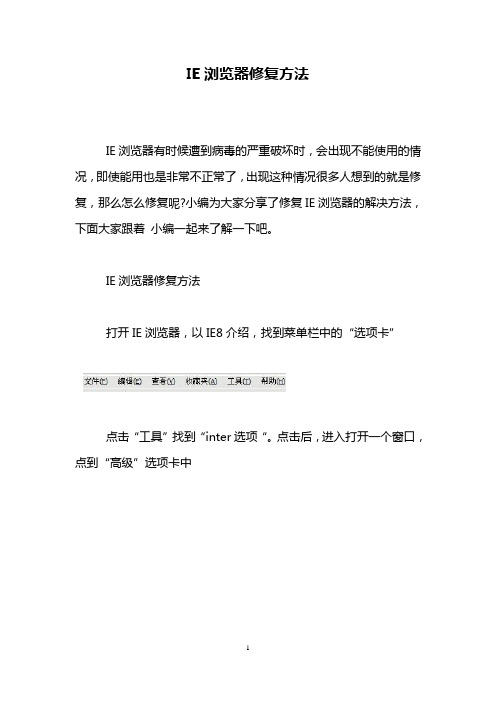
IE浏览器修复方法
IE浏览器有时候遭到病毒的严重破坏时,会出现不能使用的情况,即使能用也是非常不正常了,出现这种情况很多人想到的就是修复,那么怎么修复呢?小编为大家分享了修复IE浏览器的解决方法,下面大家跟着小编一起来了解一下吧。
IE浏览器修复方法
打开IE浏览器,以IE8介绍,找到菜单栏中的“选项卡”
点击“工具”找到“inter选项“。
点击后,进入打开一个窗口,点到“高级”选项卡中
点击最下面的“重置”按钮,选择其中的“删除个性化设置”之后点击“重置”
这个时候会再打开一个删除的程序窗口
5等待进行完”删除个性化设置之后“,关闭这个窗口,系统会提示您”需要重启IE“
6然后关闭IE,重新打开IE。
登陆您想要去的网址就可以了。
看过“IE浏览器修复方法”的人还看了:
1.IE常见故障及解决办法
2.如何清理IE缓存
3.Win7添加桌面IE图标的方法
4.ie发生错误怎么办
5.IE浏览器怎么用。
IE浏览器防护和修复全攻略
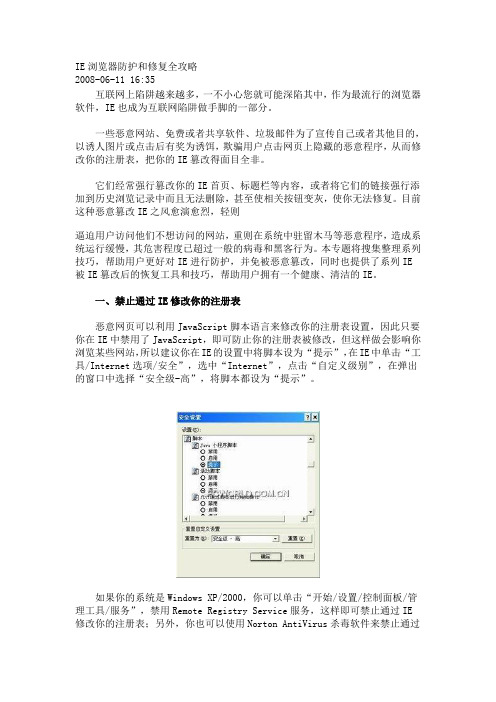
IE浏览器防护和修复全攻略2008-06-11 16:35互联网上陷阱越来越多,一不小心您就可能深陷其中,作为最流行的浏览器软件,IE也成为互联网陷阱做手脚的一部分。
一些恶意网站、免费或者共享软件、垃圾邮件为了宣传自己或者其他目的,以诱人图片或点击后有奖为诱饵,欺骗用户点击网页上隐藏的恶意程序,从而修改你的注册表,把你的IE篡改得面目全非。
它们经常强行篡改你的IE首页、标题栏等内容,或者将它们的链接强行添加到历史浏览记录中而且无法删除,甚至使相关按钮变灰,使你无法修复。
目前这种恶意篡改IE之风愈演愈烈,轻则逼迫用户访问他们不想访问的网站,重则在系统中驻留木马等恶意程序,造成系统运行缓慢,其危害程度已超过一般的病毒和黑客行为。
本专题将搜集整理系列技巧,帮助用户更好对IE进行防护,并免被恶意篡改,同时也提供了系列IE被IE篡改后的恢复工具和技巧,帮助用户拥有一个健康、清洁的IE。
一、禁止通过IE修改你的注册表恶意网页可以利用JavaScript脚本语言来修改你的注册表设置,因此只要你在IE中禁用了JavaScript,即可防止你的注册表被修改,但这样做会影响你浏览某些网站,所以建议你在IE的设置中将脚本设为“提示”,在IE中单击“工具/Internet选项/安全”,选中“Internet”,点击“自定义级别”,在弹出的窗口中选择“安全级-高”,将脚本都设为“提示”。
如果你的系统是Windows XP/2000,你可以单击“开始/设置/控制面板/管理工具/服务”,禁用Remote Registry Service服务,这样即可禁止通过IE修改你的注册表;另外,你也可以使用Norton AntiVirus杀毒软件来禁止通过IE修改注册表,该软件中新增了Script Blocking功能,可以将通过IE修改注册表的代码定义为Trojan.Offensive,并予以拦截。
二、及时给你的IE打补丁最好的预防办法是及时给IE打补丁,安装Microsoft Windows Script 5.6(下载地址:/downloads/details.aspx?FamilyID=c717d943-7e4 b-4622-86eb-95a22b832caa&DisplayLang=zh-cn)Microsoft Windows Script 5.6是微软最新的防止IE被篡改的补丁,有For Windows 9X/NT和For Win2000两个版本。
ie内核修复首内容缺失修复方案

时间表
第1天
问题诊断与数据收集
第2-3天
修复方案制定与实施
时间表
对修复后的网页进行测试 和验证。
第4天:测试与验证
制定修复方案并开始实施 。
01
03 02
时间表
第5天:总结与报告
VS
汇总修复结果,编写报告并向上级汇 报。
预期结果
成功修复所有缺失的首内容,网页功能和性 能正常。
提高网页用户体验,降低因首内容缺失导致 的用户流失。
在修复ie内核的过程中,可能涉及到知识产权问题,如专利、版权 等。
隐私保护
ie内核的修复可能会涉及到用户的隐私保护问题,需要遵守相关法 律法规和隐私政策。
法律责任
如果ie内核的修复存在法律责任问题,如侵犯用户权益、违反法律 法规等,可能需要承担相应的法律责任。
06
结论
总结
经过对ie内核修复首内 容缺失问题的分析和测 试,我们总结出以下修
当前解决方案的局限性
临时解决方案
目前常见的解决方案多为临时性的,可能无法根本解 决问题。
技术难度
由于IE内核的复杂性,修复首内容缺失问题可能面临 较高的技术难度。
兼容性问题
现有的修复方案可能无法在所有浏览器和操作系统上 正常工作,存在兼容性问题。
03
解决方案
方案一:直接修复IE内核
总结词
直接修复IE内核是一种常见的解决方案,适用于大多数情况。
资源加载问题
某些资源可能因为加载顺序或网 络问题而未能正确加载,导致首 内容缺失。
影响范围
用户影响
首内容缺失可能导致用户体验下降, 用户可能无法快速获取所需信息。
SEO影响
搜索引擎优化(SEO)对于网站排名 至关重要,首内容缺失可能影响SEO
修复IE的方法一览
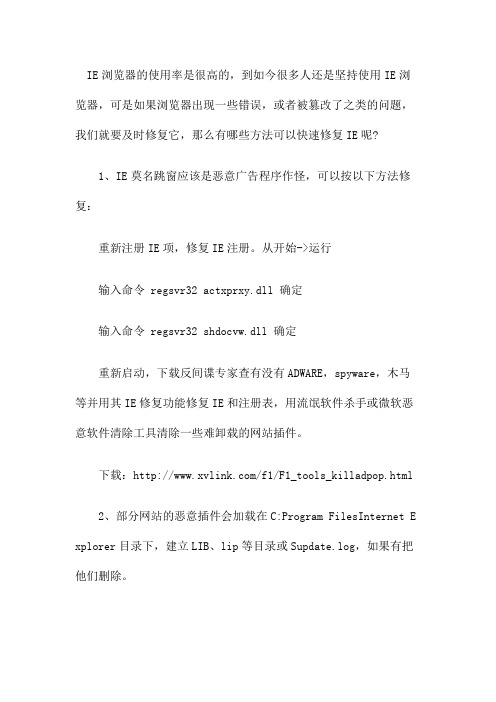
IE浏览器的使用率是很高的,到如今很多人还是坚持使用IE浏览器,可是如果浏览器出现一些错误,或者被篡改了之类的问题,我们就要及时修复它,那么有哪些方法可以快速修复IE呢?1、IE莫名跳窗应该是恶意广告程序作怪,可以按以下方法修复:重新注册IE项,修复IE注册。
从开始->运行输入命令 regsvr32 actxprxy.dll 确定输入命令 regsvr32 shdocvw.dll 确定重新启动,下载反间谍专家查有没有ADWARE,spyware,木马等并用其IE修复功能修复IE和注册表,用流氓软件杀手或微软恶意软件清除工具清除一些难卸载的网站插件。
下载:/f1/F1_tools_killadpop.html2、部分网站的恶意插件会加载在C:Program FilesInternet E xplorer目录下,建立LIB、lip等目录或Supdate.log,如果有把他们删除。
3、部分网站跳窗网址可能保存在HOSTS,一经点击IE要求连接网络时就先触发HOSTS,导致即访问该网址为默认,就会自动打开网站。
检查HOSTS:用记事本在C:WINDOWSsystem32driversetc目录下打开HOSTS 在里面检查有没有网址,有则删除。
或在前面加 127.0.0.1保存后屏蔽掉。
4、一部分网站通过木马把其触发网站的文件添加到启动项,造成一登陆桌面即运行打开网址。
从开始->运行,输入:msconfig在启动项把不必启动的第三方应用程序禁用。
修复浏览器不是什么很大的工程,操作步骤或者修复方法都相对比较简单,如果你的IE有发现这些问题千万不要由着他们发展下去,简单的用其中一个办法快速解决他们吧。
本文由http:/ //article/1372.html 整理提供。
怎样修复ie浏览器

怎样修复ie浏览器[标题] 怎样修复IE浏览器[引言]互联网浏览器是我们日常生活中必不可少的工具之一,其中包括IE 浏览器,即Internet Explorer,是由微软公司开发的一款经典浏览器。
然而,IE浏览器在长期的使用过程中可能会出现各种问题,例如页面加载缓慢、崩溃、无法启动等等。
本文将介绍如何修复IE浏览器故障,以确保其正常运行。
[一、清空IE浏览器缓存]IE浏览器在使用过程中会保存临时文件和缓存,如果这些文件过多或损坏,可能会导致浏览器运行缓慢或出现错误。
为了修复IE浏览器,第一步应该是清空浏览器缓存。
具体操作步骤如下:1. 打开IE浏览器,点击工具栏上的“工具”按钮。
2. 在弹出菜单中,选择“Internet选项”。
3. 在“Internet 选项”窗口中,点击“常规”选项卡。
4. 在“浏览历史记录”部分,点击“删除”按钮。
5. 在弹出的“删除浏览历史记录”窗口中,确保“临时互联网文件和网站文件”选项被勾选上。
6. 点击“删除”按钮,等待清空过程完成。
这样,IE浏览器的缓存就被清空了,可能会解决一些运行问题。
[二、禁用IE浏览器的扩展和插件]扩展和插件是可以增强IE浏览器功能的工具,但有时候某些扩展或插件可能会引起浏览器出现故障。
禁用扩展和插件是修复IE浏览器故障的另一个重要步骤。
以下是具体操作方法:1. 打开IE浏览器,点击工具栏上的“工具”按钮。
2. 在弹出菜单中,选择“管理附加组件”。
3. 在“附加组件管理器”窗口中,选择“工具和扩展”选项。
4. 从列表中找到不常用的扩展和插件,点击它们,然后点击下方的“禁用”按钮。
5. 对于常用的扩展和插件,可以选择性地禁用,以测试是否与故障有关。
禁用扩展和插件后,重启IE浏览器,并检查是否问题得到解决。
[三、重置IE浏览器设置]IE浏览器的设置可能会被恶意软件或其他因素篡改,导致其正常运行出现问题。
重置IE浏览器设置可以将其恢复到默认状态,修复可能存在的故障。
修复IE浏览器主页被修改的方法
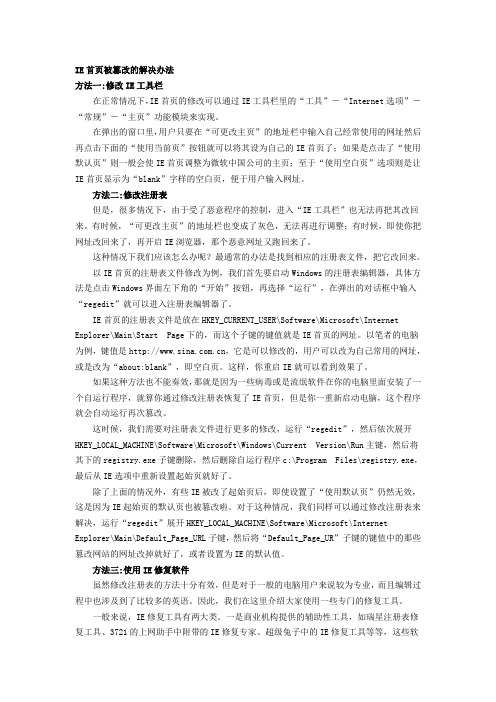
IE首页被篡改的解决办法方法一:修改IE工具栏在正常情况下,IE首页的修改可以通过IE工具栏里的“工具”-“Internet选项”-“常规”-“主页”功能模块来实现。
在弹出的窗口里,用户只要在“可更改主页”的地址栏中输入自己经常使用的网址然后再点击下面的“使用当前页”按钮就可以将其设为自己的IE首页了;如果是点击了“使用默认页”则一般会使IE首页调整为微软中国公司的主页;至于“使用空白页”选项则是让IE首页显示为“blank”字样的空白页,便于用户输入网址。
方法二:修改注册表但是,很多情况下,由于受了恶意程序的控制,进入“IE工具栏”也无法再把其改回来。
有时候,“可更改主页”的地址栏也变成了灰色,无法再进行调整;有时候,即使你把网址改回来了,再开启IE浏览器,那个恶意网址又跑回来了。
这种情况下我们应该怎么办呢?最通常的办法是找到相应的注册表文件,把它改回来。
以IE首页的注册表文件修改为例,我们首先要启动Windows的注册表编辑器,具体方法是点击Windows界面左下角的“开始”按钮,再选择“运行”,在弹出的对话框中输入“regedit”就可以进入注册表编辑器了。
IE首页的注册表文件是放在HKEY_CURRENT_USER\Software\Microsoft\Internet Explorer\Main\Start Page下的,而这个子键的键值就是IE首页的网址。
以笔者的电脑为例,键值是,它是可以修改的,用户可以改为自己常用的网址,或是改为“about:blank”,即空白页。
这样,你重启IE就可以看到效果了。
如果这种方法也不能奏效,那就是因为一些病毒或是流氓软件在你的电脑里面安装了一个自运行程序,就算你通过修改注册表恢复了IE首页,但是你一重新启动电脑,这个程序就会自动运行再次篡改。
这时候,我们需要对注册表文件进行更多的修改,运行“regedit”,然后依次展开HKEY_LOCAL_MACHINE\Software\Microsoft\Windows\Current Version\Run主键,然后将其下的registry.exe子键删除,然后删除自运行程序c:\Program Files\registry.exe,最后从IE选项中重新设置起始页就好了。
ie内核修复 (2)
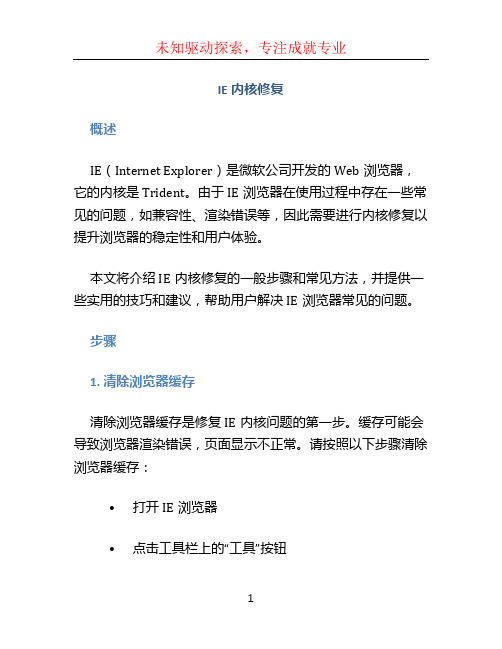
IE内核修复概述IE(Internet Explorer)是微软公司开发的Web浏览器,它的内核是Trident。
由于IE浏览器在使用过程中存在一些常见的问题,如兼容性、渲染错误等,因此需要进行内核修复以提升浏览器的稳定性和用户体验。
本文将介绍IE内核修复的一般步骤和常见方法,并提供一些实用的技巧和建议,帮助用户解决IE浏览器常见的问题。
步骤1. 清除浏览器缓存清除浏览器缓存是修复IE内核问题的第一步。
缓存可能会导致浏览器渲染错误,页面显示不正常。
请按照以下步骤清除浏览器缓存:•打开IE浏览器•点击工具栏上的“工具”按钮•选择“Internet选项”•在“常规”选项卡下找到“浏览历史记录”部分•点击“删除”按钮•勾选“临时Internet文件和网站文件”选项•点击“删除”按钮2. 禁用插件和扩展有些插件和扩展可能与IE内核不兼容,导致浏览器崩溃或页面加载缓慢。
禁用插件和扩展可以帮助排除这些问题。
按照以下步骤禁用插件和扩展:•打开IE浏览器•点击工具栏上的“工具”按钮•选择“管理附加组件”•在“工具和扩展”选项卡下找到要禁用的插件和扩展•右键单击插件或扩展并选择“禁用”3. 重置IE设置重置IE设置可以恢复浏览器的默认设置,包括启用和禁用的功能。
这是修复IE内核问题的有效方法。
按照以下步骤重置IE设置:•打开IE浏览器•点击工具栏上的“工具”按钮•选择“Internet选项”•在“高级”选项卡下找到“重置”按钮•点击“重置”按钮•在弹出的对话框中勾选“删除个人设置”选项•点击“重置”按钮4. 更新IE浏览器定期更新IE浏览器可以获取最新的修复程序和安全补丁,以解决已知的问题和漏洞。
按照以下步骤更新IE浏览器:•打开IE浏览器•点击工具栏上的“工具”按钮•选择“Windows Update”•点击“检查更新”按钮•如果有可用的更新,请按照提示进行安装技巧和建议除了上述的修复步骤之外,还有一些技巧和建议可以帮助您更好地维护IE浏览器和修复内核问题:•使用最新的IE版本:最新版本的IE通常具有更好的性能和更好的兼容性,建议您使用最新版本的IE浏览器来避免一些已知的问题。
IE浏览器打不开八大故障解决方法(2)
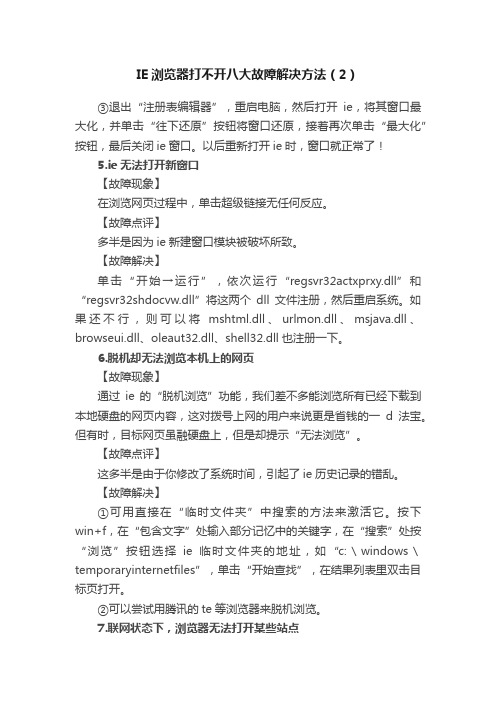
IE浏览器打不开八大故障解决方法(2)③退出“注册表编辑器”,重启电脑,然后打开ie,将其窗口最大化,并单击“往下还原”按钮将窗口还原,接着再次单击“最大化”按钮,最后关闭ie窗口。
以后重新打开ie时,窗口就正常了!5.ie无法打开新窗口【故障现象】在浏览网页过程中,单击超级链接无任何反应。
【故障点评】多半是因为ie新建窗口模块被破坏所致。
【故障解决】单击“开始→运行”,依次运行“regsvr32actxprxy.dll”和“regsvr32shdocvw.dll”将这两个dll文件注册,然后重启系统。
如果还不行,则可以将mshtml.dll、urlmon.dll、msjava.dll、browseui.dll、oleaut32.dll、shell32.dll也注册一下。
6.脱机却无法浏览本机上的网页【故障现象】通过ie的“脱机浏览”功能,我们差不多能浏览所有已经下载到本地硬盘的网页内容,这对拨号上网的用户来说更是省钱的一d法宝。
但有时,目标网页虽融硬盘上,但是却提示“无法浏览”。
【故障点评】这多半是由于你修改了系统时间,引起了ie历史记录的错乱。
【故障解决】①可用直接在“临时文件夹”中搜索的方法来激活它。
按下win+f,在“包含文字”处输入部分记忆中的关键字,在“搜索”处按“浏览”按钮选择ie临时文件夹的地址,如“c:\windows\temporaryinternetfiles”,单击“开始查找”,在结果列表里双击目标页打开。
②可以尝试用腾讯的te等浏览器来脱机浏览。
7.联网状态下,浏览器无法打开某些站点【故障现象】上网后,在浏览某些站点时遇到各种不同的连接错误。
【故障点评】这种错误一般是由于网站发生故障或者你没有浏览权限所引起。
【故障解决】针对不同的连接错误,ie会给出不同的错误信息提示,比较常见的有以下几个:①提示信息:404 notfound这是最为常见的ie错误信息。
主要是因为ie不能找到你所要求的网页文件,该文件可能根本不存在或者已经被转移到了其他地方。
IE恢复
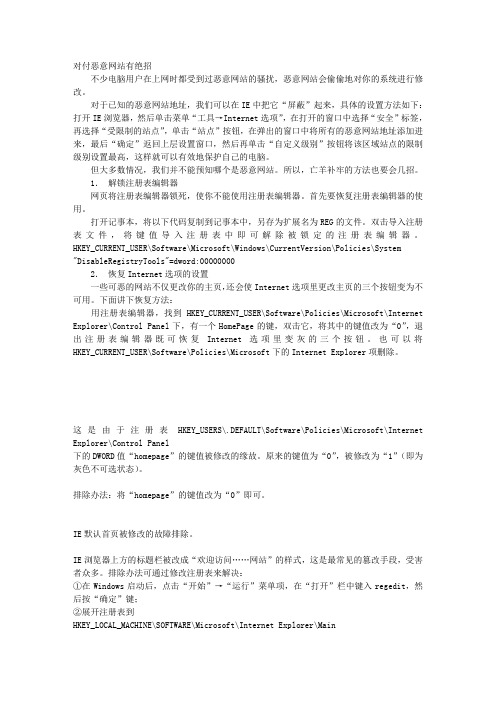
对付恶意网站有绝招不少电脑用户在上网时都受到过恶意网站的骚扰,恶意网站会偷偷地对你的系统进行修改。
对于已知的恶意网站地址,我们可以在IE中把它“屏蔽”起来,具体的设置方法如下:打开IE浏览器,然后单击菜单“工具→Internet选项”,在打开的窗口中选择“安全”标签,再选择“受限制的站点”,单击“站点”按钮,在弹出的窗口中将所有的恶意网站地址添加进来,最后“确定”返回上层设置窗口,然后再单击“自定义级别”按钮将该区域站点的限制级别设置最高,这样就可以有效地保护自己的电脑。
但大多数情况,我们并不能预知哪个是恶意网站。
所以,亡羊补牢的方法也要会几招。
1.解锁注册表编辑器网页将注册表编辑器锁死,使你不能使用注册表编辑器。
首先要恢复注册表编辑器的使用。
打开记事本,将以下代码复制到记事本中,另存为扩展名为REG的文件。
双击导入注册表文件,将键值导入注册表中即可解除被锁定的注册表编辑器。
HKEY_CURRENT_USER\Software\Microsoft\Windows\CurrentVersion\Policies\System "DisableRegistryTools"=dword:000000002.恢复Internet选项的设置一些可恶的网站不仅更改你的主页,还会使Internet选项里更改主页的三个按钮变为不可用。
下面讲下恢复方法:用注册表编辑器,找到HKEY_CURRENT_USER\Software\Policies\Microsoft\Internet Explorer\Control Panel下,有一个HomePage的键,双击它,将其中的键值改为“0”,退出注册表编辑器既可恢复Internet选项里变灰的三个按钮。
也可以将HKEY_CURRENT_USER\Software\Policies\Microsoft下的Internet Explorer项删除。
这是由于注册表HKEY_USERS\.DEFAULT\Software\Policies\Microsoft\Internet Explorer\Control Panel下的DWORD值“homepage”的键值被修改的缘故。
修复IE的方法与步骤
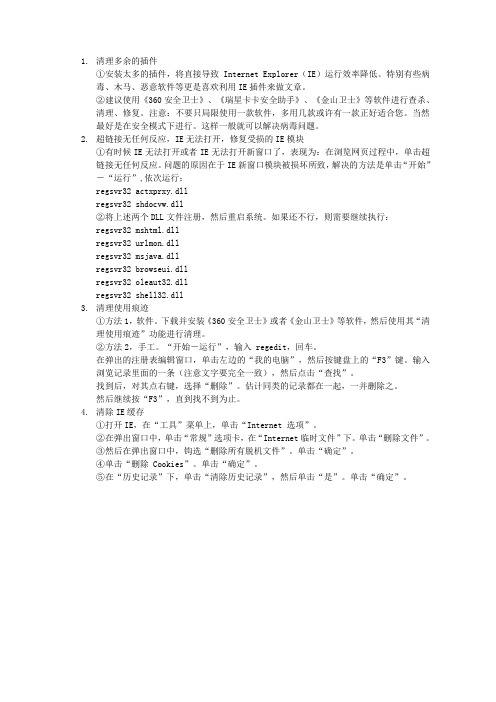
1.清理多余的插件①安装太多的插件,将直接导致 Internet Explorer(IE)运行效率降低。
特别有些病毒、木马、恶意软件等更是喜欢利用IE插件来做文章。
②建议使用《360安全卫士》、《瑞星卡卡安全助手》、《金山卫士》等软件进行查杀、清理、修复。
注意:不要只局限使用一款软件,多用几款或许有一款正好适合您。
当然最好是在安全模式下进行。
这样一般就可以解决病毒问题。
2.超链接无任何反应,IE无法打开,修复受损的IE模块①有时候IE无法打开或者IE无法打开新窗口了,表现为:在浏览网页过程中,单击超链接无任何反应。
问题的原因在于IE新窗口模块被损坏所致,解决的方法是单击“开始”-“运行”,依次运行:regsvr32 actxprxy.dllregsvr32 shdocvw.dll②将上述两个DLL文件注册,然后重启系统。
如果还不行,则需要继续执行:regsvr32 mshtml.dllregsvr32 urlmon.dllregsvr32 msjava.dllregsvr32 browseui.dllregsvr32 oleaut32.dllregsvr32 shell32.dll3.清理使用痕迹①方法1,软件。
下载并安装《360安全卫士》或者《金山卫士》等软件,然后使用其“清理使用痕迹”功能进行清理。
②方法2,手工。
“开始-运行”,输入 regedit,回车。
在弹出的注册表编辑窗口,单击左边的“我的电脑”,然后按键盘上的“F3”键。
输入浏览记录里面的一条(注意文字要完全一致),然后点击“查找”。
找到后,对其点右键,选择“删除”。
估计同类的记录都在一起,一并删除之。
然后继续按“F3”,直到找不到为止。
4.清除IE缓存①打开IE,在“工具”菜单上,单击“Internet 选项”。
②在弹出窗口中,单击“常规”选项卡,在“Internet临时文件”下。
单击“删除文件”。
③然后在弹出窗口中,钩选“删除所有脱机文件”。
ie损坏如何修复

方案四:重置IE
(说明:如果您使用网络代理或者对浏览器有特殊设置,请保存设置后再进行操作)
打开IE浏览器→点击【工具】→【InternБайду номын сангаасt选项】
点击【高级】→点击【重置】→勾选【删除个性化设置】→点击【确定】→【确定】:
方案五:修复IE浏览器
1.打开【360卫士】→选择【人工服务】→点击【浏览器崩溃】→点击【修复】
方案二:调低cookie隐私等级
打开IE浏览器→点击【工具】→【Internet选项】
点击【隐私】→将【选择Internet区域设置】调为【中】→点击【确定】
方案三:关闭GPU加速(适用于IE9以上版本)
打开IE浏览器→点击【工具】→【Internet选项】
点击【高级】→勾选【使用软件呈现而不使用GPU呈现*】→点击【确定】:
技术文档
文档编号
日期
2015.07.5
问题类型
ie损坏如何修复
操作平台
windows
知识点
整理人
李杨
问题描述
ie损坏如何修复
判断思路
1.IE组件被破坏
2.硬件设备不支持物理加速
解决方法
方案一:清除IE缓存
1.打开IE浏览器→点击【工具】→【Internet选项】→【删除】:
2.勾选所有选项→点击【确定】→在确认窗口中点击【确定】(如使用其他浏览器,请用类似方法清除浏览器缓存)
IE损坏的一些处理方法
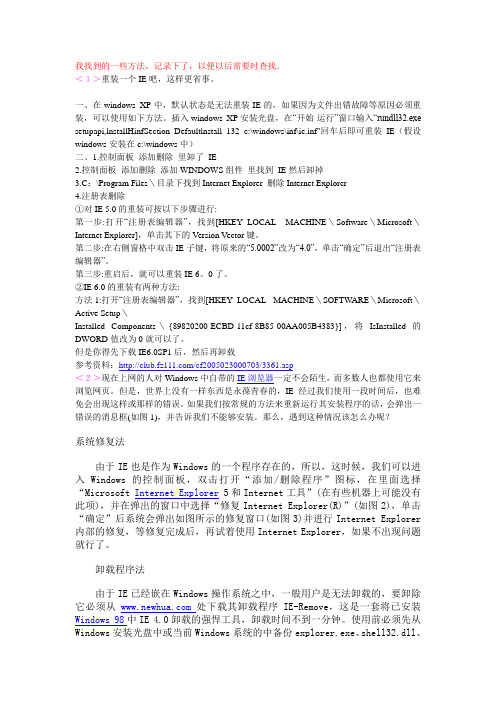
我找到的一些方法,记录下了,以便以后需要时查找.<1>重装一个IE吧,这样更省事。
一、在windows XP中,默认状态是无法重装IE的,如果因为文件出错故障等原因必须重装,可以使用如下方法。
插入windows XP安装光盘,在“开始-运行”窗口输入“rundll32.exe setupapi,lnstallHinfSection Defaultlnstall 132 c:\windows\inf\ie.inf"回车后即可重装IE(假设windows安装在c:\windows中)二、1.控制面板添加删除里卸了IE2.控制面板添加删除添加WINDOWS组件里找到IE然后卸掉3.C:\Program Files\目录下找到Internet Explorer 删除Internet Explorer4.注册表删除①对IE 5.0的重装可按以下步骤进行:第一步:打开“注册表编辑器”,找到[HKEY_LOCAL_ MACHINE\Software\Microsoft\Internet Explorer],单击其下的Version Vector键。
第二步:在右侧窗格中双击IE子键,将原来的“5.0002”改为“4.0”,单击“确定”后退出“注册表编辑器”。
第三步:重启后,就可以重装IE 6。
0了。
②IE 6.0的重装有两种方法:方法1:打开“注册表编辑器”,找到[HKEY_LOCAL_ MACHINE\SOFTWARE\Microsoft\Active Setup\Installed Components\{89820200-ECBD-11cf-8B85-00AA005B4383}],将IsInstalled的DWORD值改为0就可以了。
但是你得先下载IE6.0SP1后,然后再卸载参考资料:/cf2005023000703/3361.asp<2>现在上网的人对Windows中自带的IE浏览器一定不会陌生,而多数人也都使用它来浏览网页。
IE防护和修复全攻略

IE防护和修复全攻略注册表修改恢复被恶意篡改后的IE技巧李红 | 2005-04-11 10:30 |假如你熟悉注册表,也可以自己动手在注册表中进行修改,以便把IE恢复成原来的面貌。
一、IE的标题栏被篡改登录某个恶意网站(例如久久情缘)之后,你会发现你的IE标题栏被篡改了,这种IE故障,大家上网时会经常遇到的:即在IE最上方的蓝色横条出现一些广告信息(例如“欢迎访问……网站”)、而非默认的“Microsoft Internet Explorer”字样。
修复方法:单击“开始/运行”,键入“regedit”打开注册表,分别定位到HKEY_CURRENT_USER\Software\Microsoft\Internet Explorer\Main\Window Title和HKEY_LOCAL_MACHINE\Software\Microsoft\Internet Explorer\Main\Window Title,将这两个Window Title的键值修改为“Microsoft Internet Explorer”(IE默认值),或者将Window Title键删除,然后关闭所有打开的IE浏览器窗口,再重新打开IE即可。
二、IE的首页被篡改恶意网站也经常会篡改你的IE首页。
一旦IE首页被篡改,只要你一启动IE就会自动连接到恶意网页。
排除此类故障,最简单的方法是单击IE的“工具/Internet选项”,在“主页”中输入一个启始页进行恢复。
不过该方法很多时候都会无效的,因此建议你使用以下的方法,彻底恢复IE首页:1.使用组策略如果你的系统是Windows XP专业版,你可以使用组策略恢复IE的首页,操作步骤如下:单击“开始/运行”,键入gpedit.msc,点击展开“用户配置/Windows设置/Internet Explorer 维护”,单击URLs,在右侧窗口中点击打开“重要URL”,在弹出的窗口中(如图12)勾选“首页URL”下的“自定义主页URL”,在下面的空白列上输入你要设置的网址。
ie无法上网修复怎么解决
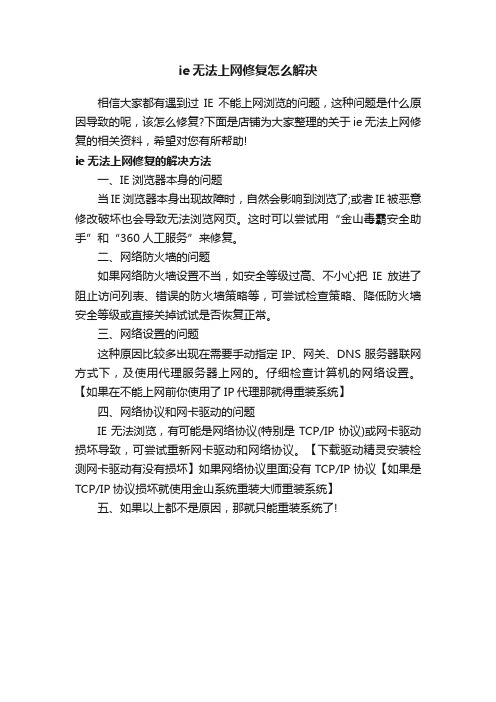
ie无法上网修复怎么解决
相信大家都有遇到过IE不能上网浏览的问题,这种问题是什么原因导致的呢,该怎么修复?下面是店铺为大家整理的关于ie无法上网修复的相关资料,希望对您有所帮助!
ie无法上网修复的解决方法
一、IE浏览器本身的问题
当IE浏览器本身出现故障时,自然会影响到浏览了;或者IE被恶意修改破坏也会导致无法浏览网页。
这时可以尝试用“金山毒霸安全助手”和“360人工服务”来修复。
二、网络防火墙的问题
如果网络防火墙设置不当,如安全等级过高、不小心把IE放进了阻止访问列表、错误的防火墙策略等,可尝试检查策略、降低防火墙安全等级或直接关掉试试是否恢复正常。
三、网络设置的问题
这种原因比较多出现在需要手动指定IP、网关、DNS服务器联网方式下,及使用代理服务器上网的。
仔细检查计算机的网络设置。
【如果在不能上网前你使用了IP代理那就得重装系统】
四、网络协议和网卡驱动的问题
IE无法浏览,有可能是网络协议(特别是TCP/IP协议)或网卡驱动损坏导致,可尝试重新网卡驱动和网络协议。
【下载驱动精灵安装检测网卡驱动有没有损坏】如果网络协议里面没有TCP/IP协议【如果是TCP/IP协议损坏就使用金山系统重装大师重装系统】
五、如果以上都不是原因,那就只能重装系统了!。
- 1、下载文档前请自行甄别文档内容的完整性,平台不提供额外的编辑、内容补充、找答案等附加服务。
- 2、"仅部分预览"的文档,不可在线预览部分如存在完整性等问题,可反馈申请退款(可完整预览的文档不适用该条件!)。
- 3、如文档侵犯您的权益,请联系客服反馈,我们会尽快为您处理(人工客服工作时间:9:00-18:30)。
在右边的窗口中删除“NoViewContextMenu”或者改成把1改成0
11、查看““源文件”菜单被禁用
在IE窗口中点击“查看”→“源文件”,发现“源文件”菜单已经被禁用。
具体的位置为:
在注册表HKEY_CURRENT_USER\Software\Policies\Microsoft\Internet Explorer
tions下,将两个DWORD值:“NoViewSource”和“NoBrowserContextMenu”的键值都改为了“1”第2点中提到的注册表其实相当于第1点中提到的注册表的分支,修改第1点中所说的注册表键值,第2点中注册表键值随之改变。
解决办法:打开注册标编辑器,找到
HKEY_CURRENT_USER\Software\Microsoft\Internet Explorer\MenuExt
删除相关的广告条文即可,注意不要把下载软件FlashGet和Netants也删除掉啊,这两个可是“正常”的呀,除非你不想在IE的右键菜单中见到它们。
下建立子键“Restrictions”,然后在“Restrictions”下面建立两个DWORD值:“
NoViewSource”和“NoBrowserContextMenu”,并为这两个DWORD值赋值为“1”。
在注册表
HKEY_USERS\.DEFAULT\Software\Policies\Microsoft\Internet Explorer\Restric
[HKEY_CURRENT_USER\Software\Policies\Microsoft\InternetExplorer\Control Panel]"SecAddSites"=dword:1
解决办法:
将上面这些DWORD值改为“0”即可恢复功能。
4、IE的默认首页灰色按扭不可选
1、大部分的恶意代码只对IE5.0版本有效,所以将IE升级到6.0,并及时下载打上补丁! 下载安装微软WSH最新版,好像是5.6版!
2、安装最新的杀毒软件,打开实时监控保护上网安全,因为可以阻挡此类大部分恶意代码!
3、警惕性好一点,不要受不良诱惑,尽量不要上你不知道或者不熟悉的网站!(近来的“网页贺卡”也可能是一种传播途径哦)!
7、屏蔽一些网站:IE浏览器,选择选单栏里的“工具”→“Internet选项”→“内容”→“分级审查”,点击“启用”按钮,在弹出的“分级审查”对话框中切换到“许可站点”标签,输入您想屏蔽的网站网址,随后点击“从不”按钮,再点“确定”即可!
注册表被修改的原因及手工修改解决办法:
1、IE默认连接首页被修改
HKEY_LOCAL_MACHINE\Software\Microsoft\Internet Explorer\Search\SearchAssistant
解决办法:
运行注册表编辑器,依次展开上述子键,将“CustomizeSearch”和“SearchAssis
tant”的键值改为某个搜索引擎的网址即可。
受到更改的注册表项目为:
HKEY_LOCAL_MACHINE\SOFTWARE\Microsoft\Internet Explorer\Main\Start Page
HKEY_CURRENT_USER\Software\Microsoft\Internet Explorer\Main\Start Page
在Windows启动后,点击“开始”→“运行”菜单项,在“打开”栏中键入regedit,然后按“确定”键; 展开注册表到 HKEY_LOCAL_MACHINE\SOFTWARE\Microsoft\Internet Explorer\Main下,在右半部分窗口中找到串值“Start Page”双击 ,将Start Page的键值改为“about:blank”即可;同理,展开注册表到HKEY_CURRENT_USER\Software\Microsoft\Internet Explorer\Main
解决方法:打开记事本,严格按照以下格式编辑:
REGEDIT4 (XP或者2000用户这里改为:Windows Registry Editor Version 5.00)
(这里一定空行)
[HKEY_CURRENT_USER\Software\Microsoft\Windows\CurrentVersion\Policies\System
4、设置ie安全级别,不推荐,因为这样有点因噎废食,鸵鸟政策的感觉!
5、禁止编辑注册表,win2000用禁止远程编辑注册表!
6、下载优化大师、超级兔子魔法设置、金山注册表恢复器、"魔法石"网页(由3721提供,"魔法石"/网页可以在线清除恶意代码、优化网络、方便地进行个性化设置等)等恢复IE设置!
]
“DisableRegistryTools”=dword:00000000
10、鼠标右键失效
浏览网页后在IE中鼠标右键失效,点击右键没有任何反应!不能在桌面,驱动器,文件夹,浏览器等地方使用鼠标右键
解决方案:
HKEY_CURRENT_USER\Software\Microsoft\Windows\CurrentVersion\Policies\Explorer下
8、系统启动时弹出对话框
受到更改的注册表项目为: NhomakorabeaHKEY_LOCAL_MACHINE\Software\Microsoft\Windows\CurrentVersion\Winlogon 在其下被建立了字符串“LegalNoticeCaption”和“LegalNoticeText”,其中“LegalNoticeCaption”是提示框的标题,“LegalNoticeText”是提示框的文本内容。由于它们的存在,就使得我们每次登陆到Windwos桌面前都出现一个提示窗口,显示那些网页的广告信息!
7、IE默认搜索引擎被修改
在IE浏览器的工具栏中有一个搜索引擎的工具按钮,可以实现网络搜索,被篡改后只要点击那个搜索工具按钮就会链接到那个篡改网站。出现这种现象的原因是以下注册表被修改:
HKEY_LOCAL_MACHINE\Software\Microsoft\Internet Explorer\Search\CustomizeSearch
解决办法:
运行注册表编辑器regedit.exe,然后依次展开
HKEY_LOCAL_MACHINE\Software\Microsoft\Windows\Current Version\Run主键,然后将其下的registry.exe子键删除,然后删除自运行程序c:\Program Files\registry.exe,最后从IE选项中重新设置起始页就好了。
2、篡改IE的默认页
有些IE被改了起始页后,即使设置了“使用默认页”仍然无效,这是因为IE起始页的默认页也被篡改啦。具体说来就是以下注册表项被修改:
HKEY_LOCAL_MACHINE\Software\Microsoft\Internet Explorer\Main\Default_Page_URL“Default_Page_URL”这个子键的键值即起始页的默认页。
解决办法:
运行注册表编辑器,然后展开上述子键,将“Default_Page_UR”子键的键值中的那些篡改网站的网址改掉就好了,或者设置为IE的默认值。
3、修改IE浏览器缺省主页,并且锁定设置项,禁止用户更改回来。
主要是修改了注册表中IE设置的下面这些键值(DWORD值为1时为不可选):
[HKEY_CURRENT_USER\Software\Policies\Microsoft\Internet Explorer\Control Pan
el]"Settings"=dword:1
[HKEY_CURRENT_USER\Software\Policies\Microsoft\InternetExplorer\Control Panel]"Links"=dword:1
HKEY_CURRENT_USER\Software\Microsoft\Internet Explorer\Main然后按②中所述方法处理。
退出注册表编辑器,重新启动计算机,运行IE,你会发现困扰你的问题解决了!
6、IE右键菜单被修改
受到修改的注册表项目为:
HKEY_CURRENT_USER\Software\Microsoft\Internet Explorer\MenuExt下被新建了网页的广告信息,并由此在IE右键菜单中出现!
9、浏览网页注册表被禁用
这是由于注册表
HKEY_CURRENT_USER\Software\Microsoft\Windows\CurrentVersion\Policies\System
下的DWORD值“DisableRegistryTools”被修改为“1”的缘故,将其键值恢复为“ 0”即可恢复注册表的使用。 当运行regedit时,警告框显示:注册表编辑器已被管理锁定
通过修改“Start Page”的键值,来达到修改浏览者IE默认连接首页的目的,如浏览“万花谷”就会将你的IE默认连接首页修改为“ ”,即便是出于给自己的主页做广告的目的,也显得太霸道了一些,这也是这类网页惹人厌恶的原因。
解决办法:
解决办法:
打开注册表编辑器,找到HKEY_LOCAL_MACHINE\Software\Microsoft\Windows\CurrentVersion\Winlogon 这一个主键,然后在右边窗口中找到“LegalNoticeCaption”和“LegalNoticeTex t”这两个字符串,删除这两个字符串就可以解决在登陆时出现提示框的现象了。
